
ネットワーク機器のハードウェアID、MACアドレスは、インターネット上の固有のユーザーを識別するために使用できますので、安全専門家が定期的に変更することをお勧めします。今日は、これがAndroidを実行しているデバイスでどのように行われるかを伝えたいと思います。
AndroidのMACアドレスを変更します
注目したい最初のものは、下記の方法の大部分です。rootアクセスのあるデバイスでのみ機能します。一般に、VOICEの値を変更する方法は3つあります。これは特別なアプリケーションの使用で、「端末」にコマンドを入力し、システムファイルの1つを編集します。レッスン:Androidでrootを取得する方法
注意! MACアドレスを変更するプロセスのエラーが発生すると、インターネットへのアクセスが可能であるため、あなたがあなた自身のリスクで行うすべての行動がすべて!システムのバックアップを作成することを厳密にお勧めします。
続きを読む:Androidデバイスをバックアップする方法
方法1:Macを変更します
Banana Studio開発チームはすでにリリースされ、Wi-Fiアダプタだけでなく他のインターフェイスもすばやく変更するためのアプリケーションをサポートしています。
ダウンロードMy MacをGoogle Play Marketから変更します
- 最初に起動すると、プログラムはrootアクセスを要求し、それを提供します。次に、警告が表示され、自分自身に慣れています。
- その後、メインアプリケーションウィンドウが表示されます。オプションはあまりありません - 元の識別子を表示して現在のネットワークに接続することができます。アドレスの置き換えは「新しいMac」段落で行われます - アドレスを手動で入力します(フォーマット)xx:xx:xx:xx:xx.)またはランダム発生ボタンを押します。パラメータを保存するには、ディスケットアイコンでボタンを使用します。
- 操作の結果を確保するために、デバイスの起動時にアドレスシフトを有効にすることをお勧めします。ギアアイコンでボタンをクリックして、ポップアップウィンドウのオプションを有効にします。
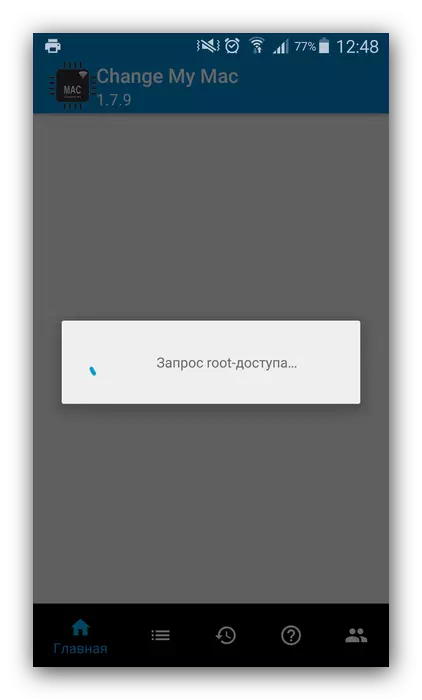
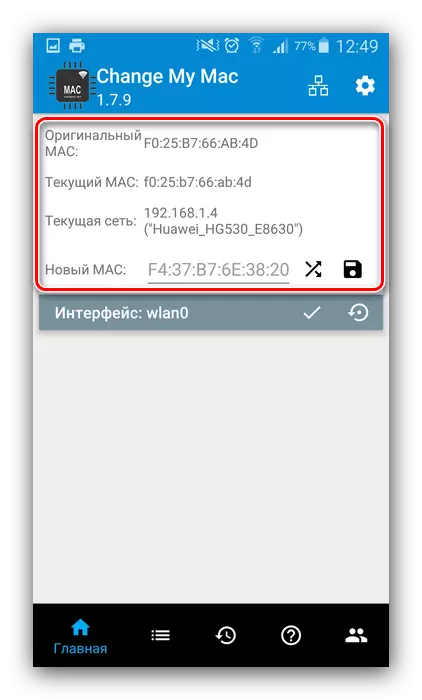
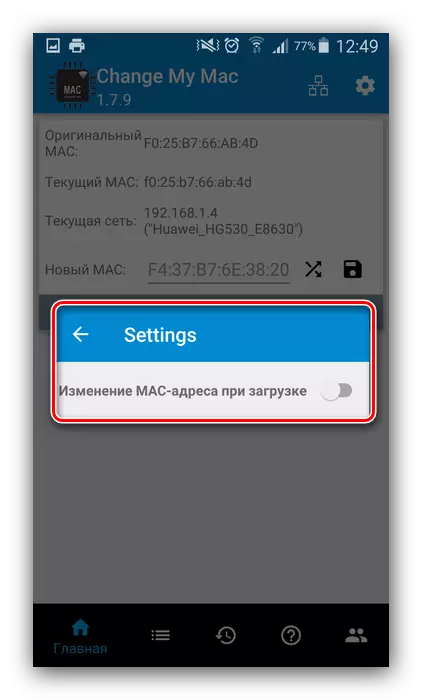
すべてが正しく行われたら、識別子が変わります。
方法2:ターミナルエミュレータのチーム
より複雑であるが、本当に信頼性の高い方法は、端末エミュレータで特別なコマンドを入力してMACアドレスを置き換えることです。このオプションは、root権限に加えて、BusyBoxフレームワークとターミナルアプリケーションのインストールも必要です。
Google Play MarketからBusyBoxインストーラをダウンロードします
Google Play MarketのAndroid用端末エミュレータをダウンロードしてください
- 両方のコンポーネントをインストールしたら、端末エミュレータを開き、SUコマンドを入力します。
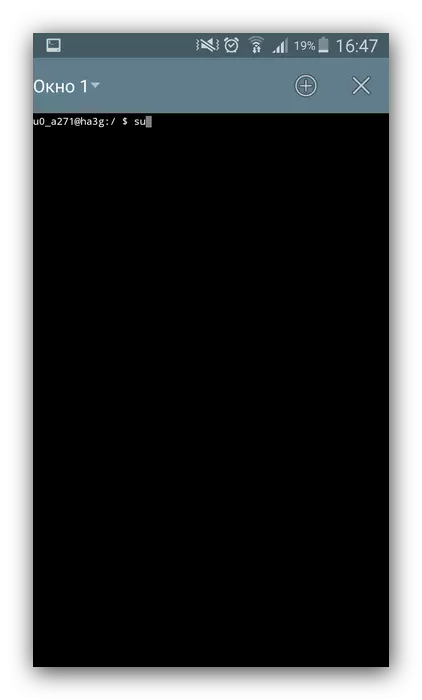
提案は根を提供するように見え、それに同意します。
- 次に、次のコマンドを入力します。
BUSYBOX IFCONFIG WLAN0 HW Ether *新しいアドレス*
*新しいアドレスの代わりに*メソッド1の手順2からテンプレートで目的の識別子を入力します。
- 入力を確認してデバイスの再起動 - 新しいMACアドレスがインストールされます。

この方法は非常に信頼性が高いですが、特に高度に修正されたシェルを持つデバイスでは、障害が発生します。
方法3:システムファイル内の手動置換
今日の後者は、ネットワーク機器識別子を置き換えるオプションは、特別なシステムファイル内の自己入力の値で構成されています。アクセスするには、root accessを持つファイルマネージャ、たとえばルートエクスプローラが必要です。
Google Play MarketでRoot Explorerをダウンロードしてください
- アプリケーションを実行し、root / sys / class / net / wlan0 /でアクセスして、アドレス名を持つファイルを見つけます。 Android 4.3以降のデバイスの場合は、アドレスとファイル名が異なる場合は、/ fs/wifi/mac.cobです。
- 希望のファイルをダブルタップします。次のメニューで、[テキストエディタ]オプションを選択します。
- ファイルは編集の準備が整います。ご覧のとおり、MACアドレスからのみ構成されています - それを削除して新しいものを紹介することができます。
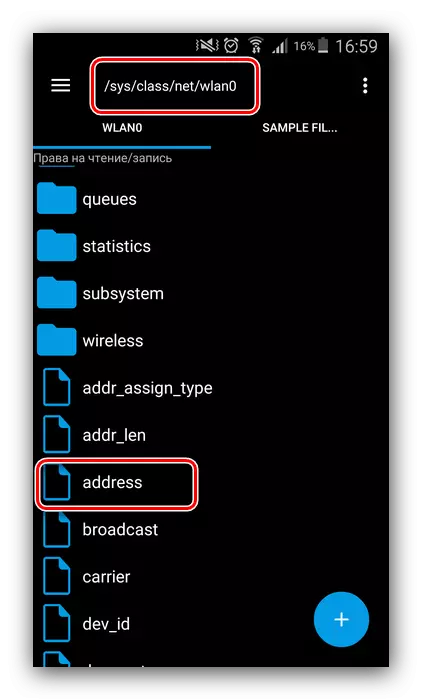
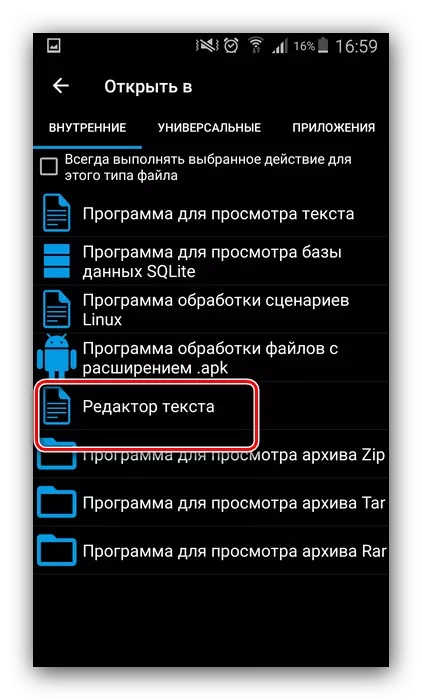
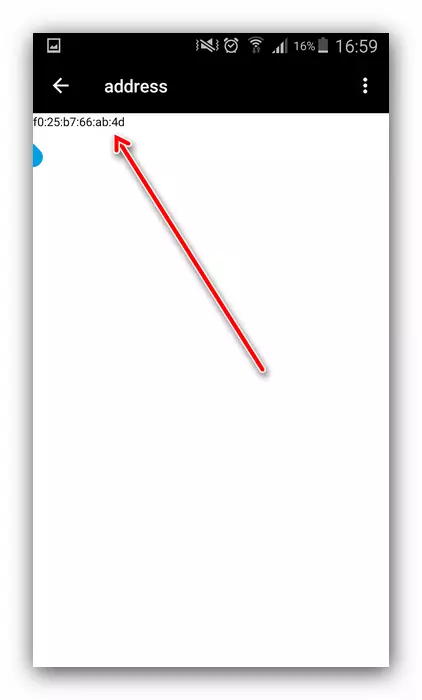
携帯電話のワイヤレスアダプタに新しい識別子があると、外出前に変更を保存することを忘れないでください。
結論
Androidを実行しているデバイスでMACアドレスを変更する方法を知っています。ただし、これを乱用することはお勧めできません。ネットワークアダプタをプログラム的に損傷し、インターネットにアクセスする可能性を失う危険性があります。
